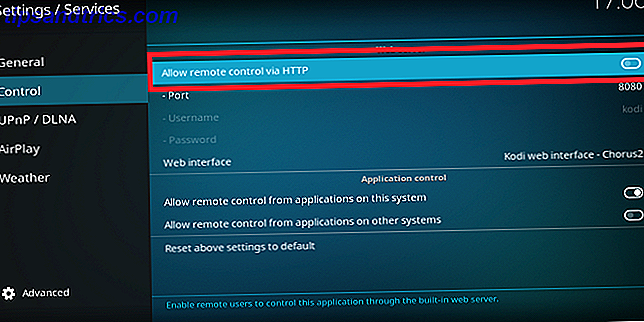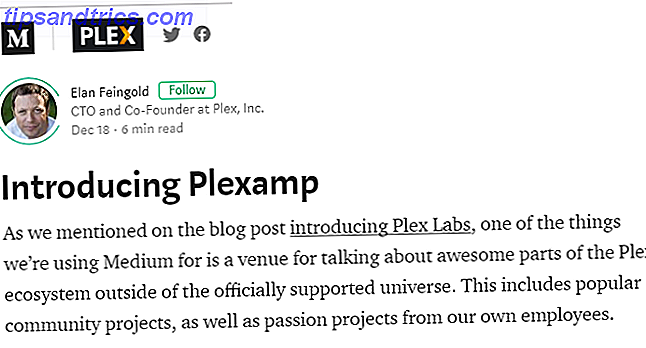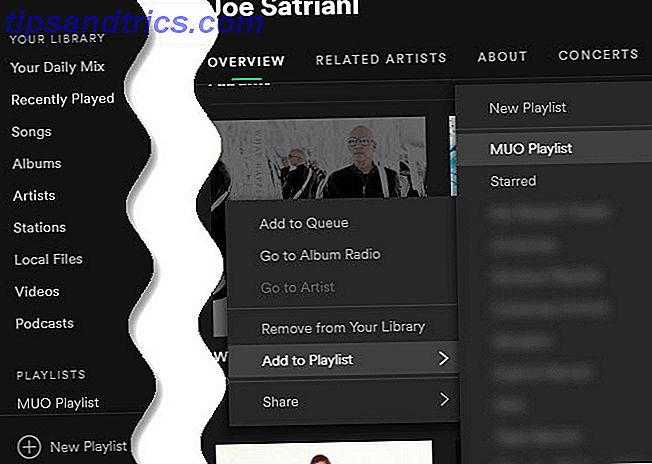Una nueva característica de Windows 10 Anniversary Update 9 Actualización de aniversario de Windows 10 Funciones que te encantarán 9 Características de la actualización de aniversario de Windows 10 que te encantará ¿Aún no conoces la actualización de Windows 10 Anniversary? Hemos resumido las nuevas características más importantes. ¡Asegúrate de probarlos todos si ya has actualizado! Leer más llamó nuestra atención: ahora puede sincronizar las notificaciones de teléfonos Android con su PC y realizar acciones.
Mientras que aplicaciones como Pushbullet pueden sincronizar Android con Windows Pushbullet Pone su Android y PC en la misma longitud de onda Pushbullet pone su Android y PC en la misma longitud de onda Descubra cómo puede mantener su Android perfectamente sincronizado con su PC: envíe las notificaciones de su teléfono a su escritorio, compartir archivos, ¡y mucho más! Lea más ya, es bueno tener este tipo de integración en el nivel del sistema operativo (SO). No necesita instalar ningún software nuevo en su PC, aparte de asegurarse de obtener la Actualización de aniversario de Windows 10 Cómo obtener la Actualización de aniversario de Windows 10 Ahora Cómo obtener la Actualización de aniversario de Windows 10 Ahora Windows 10 está recibiendo una actualización importante este mes. La actualización de aniversario se está desplegando lentamente. Le mostramos cómo actualizar ahora, cómo retrasar la actualización y qué peligros debe vigilar. Lee mas . En su teléfono, todo lo que necesita es el asistente inteligente activado por voz de Microsoft, Cortana.
Cómo obtener Cortana en Android
Microsoft tiene una aplicación oficial de Cortana 7 Siri Alternatives para Android: Google Now, Cortana, y más 7 Siri Alternatives para Android: Google Now, Cortana, y más Hay muchas aplicaciones de asistente personal en Play Store, por lo que te ayudamos a ordenar a través de lo mejor de ellos. Lea más en Play Store, pero está restringido por región. En este momento, solo los usuarios de EE. UU. Pueden descargarlo. Si vives en Estados Unidos, obténgala de Play Store.
Descargar: Cortana para Android (gratis)

Los usuarios de fuera de EE. UU. Deberán descargar la APK e instalar Cortana manualmente en su Android. Tenemos una guía simple para instalar aplicaciones manualmente en Android Cómo instalar manualmente o cargar aplicaciones de forma lateral en Android Cómo instalar manualmente o cargar aplicaciones de forma lateral en Android Es fácil cargar un archivo en su dispositivo Android, y podemos mostrarle cómo hacerlo . Lee mas . No se preocupe, es un proceso fácil y no romperá nada.
Los archivos APK a menudo pueden portar malware, por lo que recomendamos que los obtenga de un repositorio de APK de confianza como APK Mirror. Obtenga la última versión de Cortana, que debe actualizarse el 31 de julio de 2016 o posterior.
Descargar: Cortana APK para Android desde APK Mirror
Aunque las funciones de voz inteligentes de Cortana aún no funcionan en teléfonos que no sean de EE. UU., La sincronización de notificaciones de Android funciona bien.
Configurando Cortana en Android
Una vez que haya descargado e instalado la aplicación Cortana, deberá iniciar sesión con la misma cuenta de Microsoft que está utilizando en Windows 10.
Nota: la sincronización de notificaciones de Android no funciona sin una cuenta activa de Microsoft en Windows. Los pros y contras de usar una cuenta de Microsoft con Windows. Los pros y contras de usar una cuenta de Microsoft con Windows. Una sola cuenta de Microsoft le permite iniciar sesión en una amplia gama de Servicios y aplicaciones de Microsoft. Le mostramos los pros y los contras de usar una cuenta de Microsoft con Windows. Lee mas .

Después de iniciar sesión, marca la casilla para dejar que Cortana responda a los comandos de Hey Cortana . Probablemente no lo usará, ya que los comandos OK de Google en Android. Por qué todo usuario de Android necesita usar "OK Google". ¿Por qué todo usuario de Android necesita usar "OK Google"? El comando "OK Google" es extremadamente útil, pero muchos usuarios de Android ni siquiera lo están aprovechando. ¡Aquí hay que sacar lo mejor de esto! Leer más es mucho mejor. Pero bueno, no está de más tener opciones.
Cortana ahora comenzará a correr. Si eres de EE. UU., Verás información sobre tus intereses, como noticias, información meteorológica o actualizaciones deportivas. Si se encuentra fuera de EE. UU., Obtendrá un mensaje de error simple como este:

No se preocupe, esto no afecta en absoluto la sincronización de notificaciones de Android a Windows.
Toque el ícono de tres líneas en la esquina superior izquierda de la pantalla para que aparezca el menú. Elija notificaciones de sincronización de la lista. Aquí puede elegir qué notificaciones desea sincronizar con su PC con Windows. Las opciones predeterminadas son notificaciones de llamadas perdidas, mensajes de texto y advertencias de batería baja.

La última opción, App Notifications Sync, le permite sincronizar las alertas de cualquier aplicación. Pero requiere que otorgue permiso a Cortana para las notificaciones de Android. ¿Qué son los permisos de Android y por qué debería importarle? ¿Qué son los permisos de Android y por qué debería importarme? ¿Alguna vez instalas aplicaciones de Android sin pensarlo dos veces? Aquí encontrará todo lo que necesita saber sobre los permisos de las aplicaciones de Android, cómo han cambiado y cómo le afectan. Lee mas . Es un proceso rápido de dos pasos.

Una vez que haya otorgado el permiso, toque Elegir qué aplicaciones sincronizar para ver una lista de todas sus aplicaciones. Deslice el botón a la derecha en cualquier aplicación.
Y eso es todo, has terminado. ¡Las notificaciones de tu Android ahora aparecerán en el Centro de Acción de Windows 10!
Lo que puedes hacer
Ahora que ha configurado todo, debe querer saber qué actualizaciones obtiene y qué acciones puede realizar. Aquí hay una lista rápida.
- Las acciones de notificación están sincronizadas, lo que significa que descartar una alerta en Windows también la descarta en Android.
- Verás alertas sobre llamadas perdidas, sincronizadas con tu lista de contactos en caso de que se trate de alguien que conoces. También puede responder a estas llamadas con un mensaje de texto a través de Windows.

- Verá mensajes de texto entrantes y podrá responderlos directamente. Las respuestas rápidas también se pueden enviar a través de la ventana de alerta emergente para la notificación.
- Esta función de Respuesta rápida funciona con la mayoría de las aplicaciones de mensajería o aplicaciones de correo electrónico que ha sincronizado. Lo probamos con WhatsApp, Hangouts, Gmail y Inbox de Google.

- Si una aplicación obtiene actualizaciones constantes y le resulta molesto, puede deshabilitar las notificaciones a través de Windows. Haga clic en el ícono de rueda dentada Configuración y elija No mostrar notificaciones para esta aplicación móvil .
Donde se cae
Si bien es una nueva característica maravillosa en Windows 10, la sincronización de notificaciones no es perfecta. Recuerda, Cortana para Android todavía está en versión beta, por lo que puede funcionar con fallos a veces o no funcionar tan bien como se esperaba.

- Las acciones de la aplicación son limitadas. Por ejemplo, si te gusta presionar "Archivar" en un correo electrónico desde tu Android, no puedes hacer eso en Windows. Hubo momentos en que no terminé descartando una notificación porque quería tomar alguna medida, pero no pude. Así que tuve que cambiar al teléfono, lo que de alguna manera frustra el propósito de esta sincronización.
- Las notificaciones por correo electrónico son inútiles. No ves el texto del cuerpo, solo el remitente y el sujeto, lo cual es un factor decisivo para mí. Además, solo verá el nombre del remitente, no la dirección de correo electrónico desde la cual lo envían. Por lo tanto, es imposible saber si un amigo de la oficina ha enviado una actualización de trabajo o un video de gato tonto.
- Mire, ¡spam de SMS! El filtro de spam de Truemessenger Identificar números desconocidos y bloquear el spam Mensajes de texto con Truemessenger para Android Identificar números desconocidos y bloquear el spam Mensajes de texto con Truemessenger para Android Truemessenger es una nueva aplicación fantástica para enviar y recibir mensajes de texto, y puede decirle quién es un desconocido el número es y bloquea el spam. Leer más está desaparecido después de sincronizar Windows con Android. Si recibe muchos mensajes no deseados a lo largo del día, querrá deshabilitar las alertas emergentes para los mensajes. No es culpa de Microsoft, ¡pero es súper molesto!
- Por el momento, las aplicaciones disponibles en Windows 10 no se sincronizan con aplicaciones en Android. Por ejemplo, si hago clic en una notificación de Gmail, no abrirá mi aplicación de Windows Gmail. No es un factor decisivo, pero se espera que se agregue en futuras actualizaciones.
¿Es mejor?
Las aplicaciones como Pushbullet han estado haciendo esta sincronización de notificación desde hace un tiempo, pero la entrada tardía de Microsoft no está nada mal. De hecho, tener una lista de todas las notificaciones desde el teléfono y la PC en un solo lugar (el Centro de Acción) es bastante agradable y mucho menos molesto.
Es inevitable que sea una cuestión de gusto, pero si ya ha utilizado Pushbullet, ¿cambiará a Cortana? ¿Cuáles son sus pensamientos sobre Windows adoptando Android?